Visual Studio工具 vcpkg简介
博客参考: https://blog.csdn.net/cjmqas/article/details/79282847#43-%E7%A7%BB%E9%99%A4%E5%85%A8%E5%B1%80%E9%9B%86%E6%88%90 && https://blog.csdn.net/cjmqas/article/details/79282847
vcpkg是命令行包管理工具,在使用第三方库的c或c++开发中可以简化相关的配置操作。vcpkg安装的包支持Visual Studio 2015 update 3及以上版本,包括vs2017工具集,目前在windows平台已有超过900多个包,linux平台超过350个包。在默认情况下,vcpkg会优先使用vs2017进行编译。如果未安装,则使用vs2015编译和安装。使用vcpkg对于c或c++开发,令人烦恼的第三方包管理工作大大的减轻,实则是“居家旅行,必备之品”。
vcpkg支持众多架构,有arm-uwp, arm-windows, arm64-uwp, arm64-windows, x64-linux, x64-osx, x64-uwp, x64-windows, x64-windows-static, x86-uwp, x86-windows, x86-windows-static
这个清单以后随着版本的迭代还会再增加。vcpkg不仅支持x86架构,还支持arm架构。注意:这里的arm架构特指类似于surface这种运行在arm处理器上的Win10平台,而并非我们传统意义上的Linux或android的ARM平台。
安装VCPKG
1. 先安装Git 和 cmake 2. git clone https://github.com/microsoft/vcpkg 3. 编译vcpkg: 执行Vcpkg工程目录下的“bootstrap-vcpkg.bat”命令,即可编译。编译好以后会在同级目录下生成vcpkg.exe文件。编译期间,脚本会自动下载vswhere组件。
注意点:
如果电脑中没有安装cmake 和 powershell,vcpkg会自动下载portable版本的cmake和powershell。但是由于各种原因,下载的网速很慢,所以建议先自行下载安装msi版本的cmakehe powershell。最好是下载最新版本的cmake或者到download目录看一下vcpkg下载的对应版本,之后手动安装或者把源文件压缩包放到download文件夹内。
常见指令
//查看Vcpkg支持的开源库列表 .\vcpkg.exe search //安装库 .\vcpkg.exe install libname 安装过程分为如下过程 1.环境初始化 2.下载源代码(如果已经在cache中,则不下载) 3.校验文件有效性 4.解压缩源代码 5.利用配套工具配置源码工程,在这里是使用的是cmake(如果是ffmpeg,则用msys2) 7.编译源码。一般会同时编译Release和Debug版本。 8.把编译好的文件拷贝到相关目录中去(一般是installed目录) 注意点: 如果电脑中没有安装cmake,vcpkg会自动下载portable版本的cmake。但是由于各种原因,下载的网速很慢,所以建议先自行下载安装msi版本的cmake。最好是下载最新版本的cmake //指定编译某种架构的程序库 如果不指定安装的架构,vcpkg默认把开源库编译成x86的Windows版本的库。那vcpkg总共支持多少种架构呢?我们可以使用如下命令便知 .\vcpkg.exe help triplet arm-uwp arm-windows arm64-uwp arm64-windows x64-uwp x64-windows-static x64-windows x86-uwp x86-windows-static x86-windows .\vcpkg.exe install libcurl:x64-windows //移除一个已经安装(编译)的开源库 .\vcpkg.exe remove jsoncpp 这个时候只是移除了默认的x86-winodws版本的文件,如果有其他平台的版本需要移除,需要制定相应的triplet。 移除也只是移除了二进制程序库而已,源码包和解压缩的源码并没有删除 如果想要一键移除“过时”的包,执行命令: .\vcpkg.exe remove --outdated
//列出已经安装的开源库
.\vcpkg.exe list
//更新已经安装的开源库
一般有两种更新方式。一个是update指令,可以显示可以升级的开源库的列表。另一个是upgrade的指令,会重新编译所有需要更新的包。
//导出已经安装的开源库
有的时候,一个项目组中有很多人,不需要每个人都参与编译。一个人编译好所有开源库后到处给别人即可。有的时候也是出于备份的目的,也会导出已经安装的开源库。导出可以执行export指令。例如,我要导出jsoncpp库,那么执行:
.\vcpkg.exe export jsoncpp --7zip
注意,导出时必须指定导出的包格式。vcpkg支持5种导出包格式,有:
参数 格式
–raw 以不打包的目录格式导出
–nuget 以nuget包形式导出
–ifw 我也不知道这是啥格式
–zip 以zip压缩包形式导出
–7zip 以7z压缩包形式导出
一般地,导出包的格式为:vcpkg-export-<日期>-<时间>
默认情况下只会导出x86-windows的包,如果要导出所有包,那需要制定相应的triplet。比如,如果同时导出x86和x64版本的jsoncpp,那执行命令
.\vcpkg.exe export jsoncpp jsoncpp:x64-windows --7zip
这个命令等价于:
.\vcpkg.exe export jsoncpp:x86-windows jsoncpp:x64-windows --7zip
/导入备份的开源库 .\vcpkg.exe import xxx.7z
Vcpkg和Visual Studio的集成
什么是集成?
上面我们已经安装了一些第三方库,那如何使用呢?常规情况下,我们需要设置include目录、lib目录等,会有很多工作量。Vcpkg提供了一套机制,可以全自动的适配目录,而开发者不需要关心已安装的库的目录在哪里,也不需要设置。这是Vcpkg的一大优势。
集成到全局
“集成到全局”适用于Visual Studio开发环境和msbuild命令行。执行命令:
.\vcpkg integrate install
当出现“Applied user-wide integration for this vcpkg root.”字样的时候,说明已经集成成功。这时候可以在任意的工程中使用安装好的第三方库。
4.3. 移除全局集成
.\vcpkg integrate remove
4.4. 集成到工程
上面已经可以集成到全局,为什么还要“集成到工程”呢?因为在大部分情况下,我们不希望集成到全局,毕竟有很多第三方库我们希望自定义处理一下,或者干脆不想集成第三方库。那么集成到工程是最灵活的处理方式。也是工程级项目推荐的处理方式。“集成到工程”是整个vcpkg中最复杂的一项,它需要利用Visual Studio 中的nuget插件来实现。我们接下来一步一步来说。
4.4.1. 生成配置
.\vcpkg integrate project
这时候会在“vcpkg_root\scripts\buildsystems”目录下,生成nuget配置文件.
4.4.2. 基本配置
打开Visual Studio,点击菜单“工具->NuGet包管理器->程序包管理器设置”,进入设置界面,点击“程序包源”。

点击“加号”增加一个源。修改源的名字为vcpkg。在“源”的选项中点击右侧的”…”选择vcpkg目录下的“scripts\buildsystems”目录,然后点击右侧的“更新按钮”。
点击“确定”,关闭设置对话框。
到此,全局性的设置已经完成,以后不必再重复设置了。
4.4.3. 工程配置
用Visual Studio 打开一个工程或解决方案。右键点击需要设置的工程,选择“管理NuGet程序包”。在右上角的“程序包源”中选择刚刚设置的“vcpkg”。这样在“浏览”选项卡中就可以看到“vcpkg.H.Repos.vcpkg”。点击最右侧的“安装”。这样就可以集成到某个工程了。
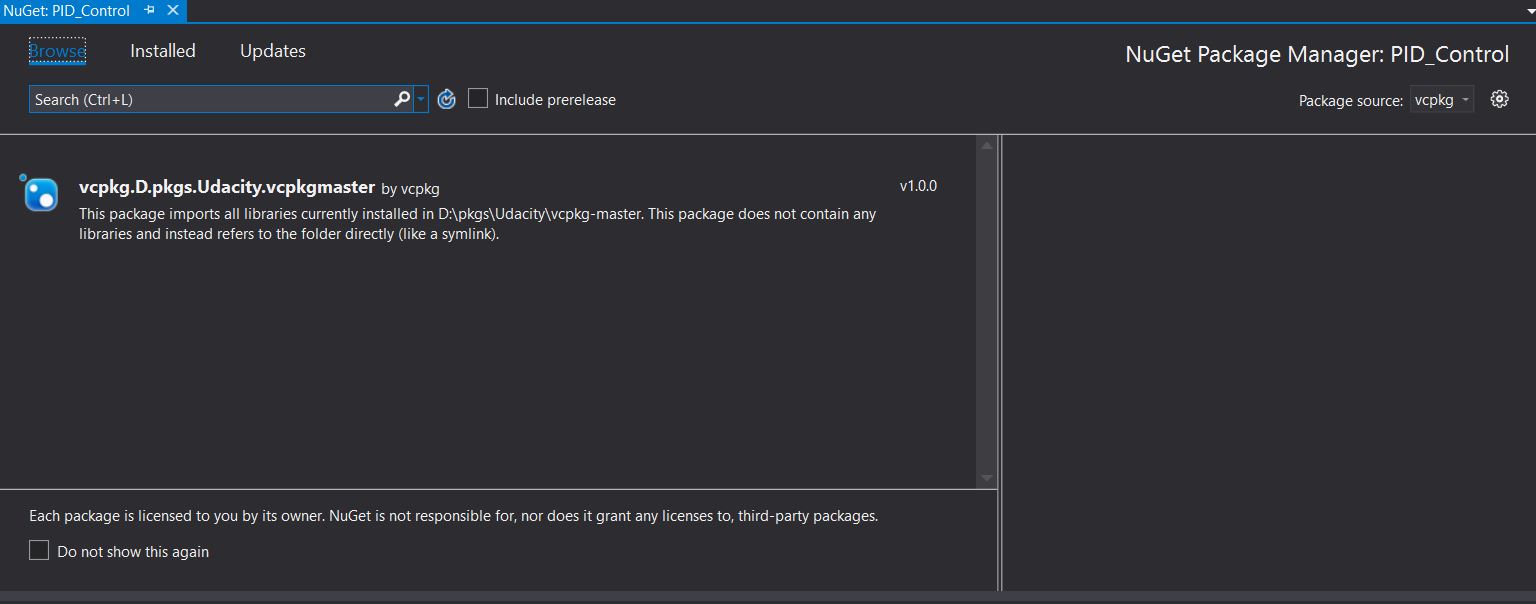
4.5. 集成到CMake
最新的Visual Studio 2015和2017大力支持CMake工程,所以对cmake的支持当然不能少。在cmake中集成只要在cmake文件中加入下面这句话即可。
-DCMAKE_TOOLCHAIN_FILE=/scripts/buildsystems/vcpkg.cmake”
其中是指vcpkg实际所在目录。
那如果要安装编译某一个架构的开源库,我们该怎么写呢?我们只需要在需要安装的包后面指定相应的triplet即可。例如我们需要编译ompl,那么执行如下命令即可。
.\vcpkg install ompl:x64-windows .\vcpkg install ompl:x86-windows .\vcpkg install ompl:x86-windows-static
可以分别得到不同编译版本的库
4.6. 集成静态库
Vcpkg默认编译链接的是动态库,如果要链接静态库,目前还没有简便的方法。需要做如下操作
用文本方式打开vcxproj工程文件
2.在xml的段里面增加如下两句话即可
<VcpkgTriplet>x86-windows-static</VcpkgTriplet> <VcpkgEnabled>true</VcpkgEnabled>
在CMake中集成静态库,需要额外指令
cmake .. -DCMAKE_TOOLCHAIN_FILE=.../vcpkg.cmake -DVCPKG_TARGET_TRIPLET=x86-windows-static
5. 使用Vcpkg时的注意点
- Vcpkg仅支持Visual Studio 2015 update 3及以上版本(包括Visual Studio 2017),究其原因,很可能和c++11的支持度以及集成原理有关系。
- 目前Vcpkg编译静态库,默认只支持MT模式。



 浙公网安备 33010602011771号
浙公网安备 33010602011771号